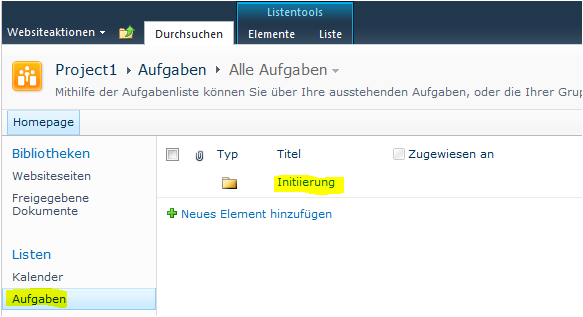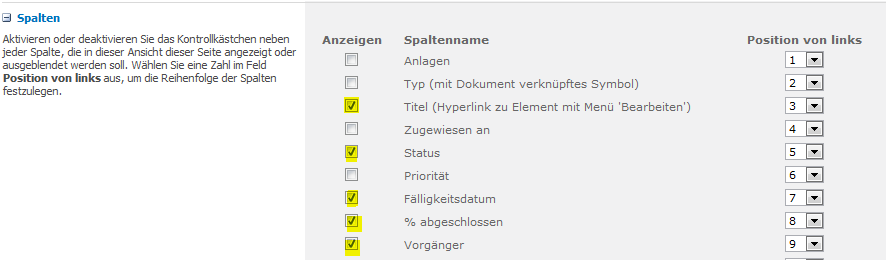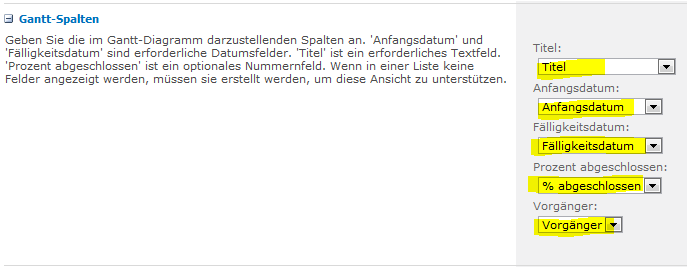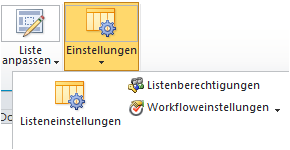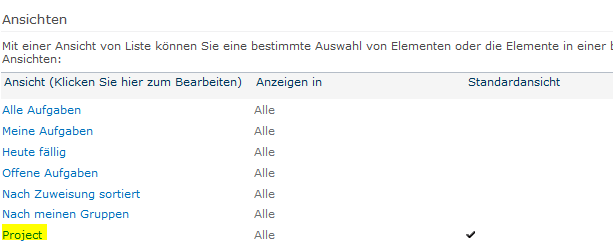Teil 2–Project Professional 2010–SharePoint Sync
Nachdem wir nun die Arbeitspakete synchronisiert haben, finden Sie innerhalb des SharePoint Server 2010 Ihre synchronisierten Aufgaben wieder.
Nun wollen wir die Ansicht so anpassen, dass die Aufgaben in einem Gantt-Diagramm dargestellt werden. Dazu gehen sie wie folgt vor:
- Wechseln innerhalb der Liste auf die “Listentools” –> “Liste” und wählen Sie dort die “Ansicht erstellen”
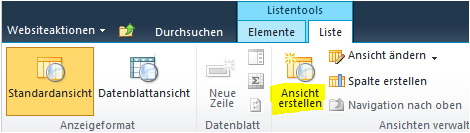
- Wählen Sie unter “Format für Ansicht auswählen” die Option “Balkendiagrammansicht”.

- Vergeben Sie dann einen Namen für Ihre neue Ansicht. In meinem Beispiel nenne ich die Ansicht “Project”. Sollten Sie die Ansicht zur Ihrer Standard Ansicht machen wollen, setzen Sie den Hacken bei “Zur Standardansicht machen”.
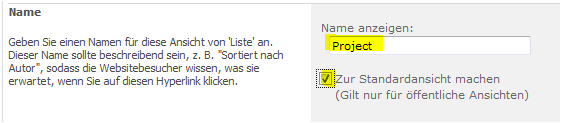
Unter Publikum können Sie die Ansicht personalisieren. Da ich dies jetzt nicht benötige, lasse ich die Ansichtseinstellungen so wie sie im Standard vorgegeben werden.
Unter Spalten können Sie die Informationen wählen, die Ihnen in der Ansicht vor dem Gantt-Chart dargestellt werden sollen. Ich möchte gerne in meinem Beispiel den Namen Fertigstellungsgrad, Status, % Abgeschlossen, Fälligkeitsdatum und den Vorgänger angezeigt bekommen.Teilen Sie unter der Rubrik Gantt-Spalten die gewünschten Wertefelder den Bezeichnungsfeldern zu.
Weitere Einstellungen können Sie im Standard belassen. Speichern Sie nun Ihre Ansicht ab, indem Sie auf den Button “OK” klicken.
- Nun stehen Ihnen die Aufgaben in der Liste als Gantt-Diagramm zur Verfügung
Tipps und Tricks: Sollten Sie eine Bearbeitung der Aufgaben über die Ansicht wünschen, gehen Sie wie folgt vor:
Änderungen an der erstellten Ansicht können Sie über die “Einstellungen” – “Listeneinstellungen” durchführen. Gehen Sie hierzu wieder auf Liste “Einstellungen”.
Scrollen Sie dann bis zu der Rubrik “Ansichten” und klicken Sie dort auf Ihre erstellte Ansicht.
Wählen Sie dort die Option “Bearbeiten (Hyperlink zum Bearbeitungselement)”